Walletアプリを使う

「Apple Pay」にSuicaやクレジットカードを追加するのには「Wallet」アプリを使います。早速立ち上げてみましょう。
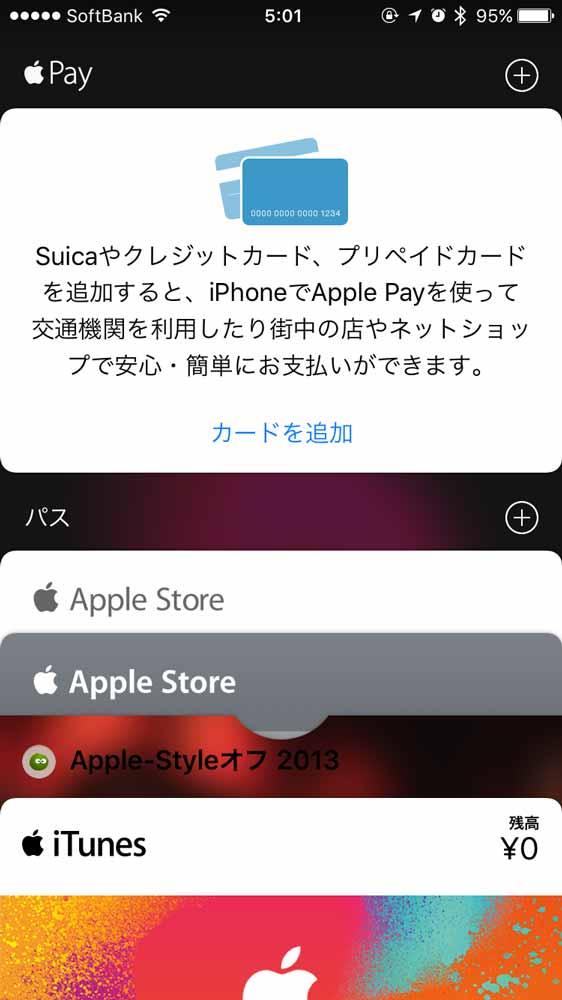
すると一番上に「Apple Pay」の「カードを追加」というところがあるのでタップしましょう。
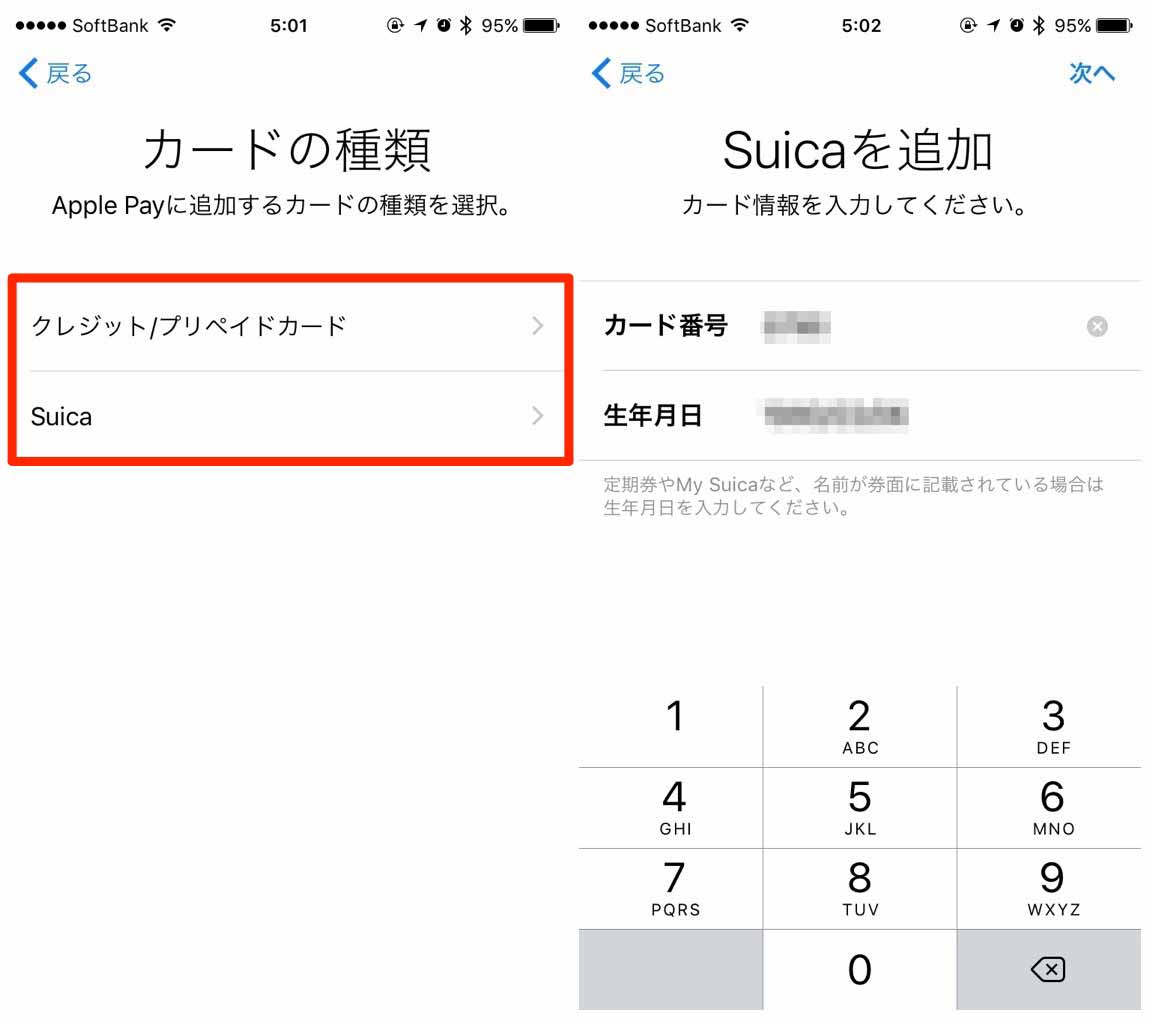
指示通り進んでいくと、「Apple Pay」に追加するカードの種類を選択する画面になります。まずはSuicaを追加してみます。次に進むとSuicaカードの下4桁と生年月日の入力が求められます。
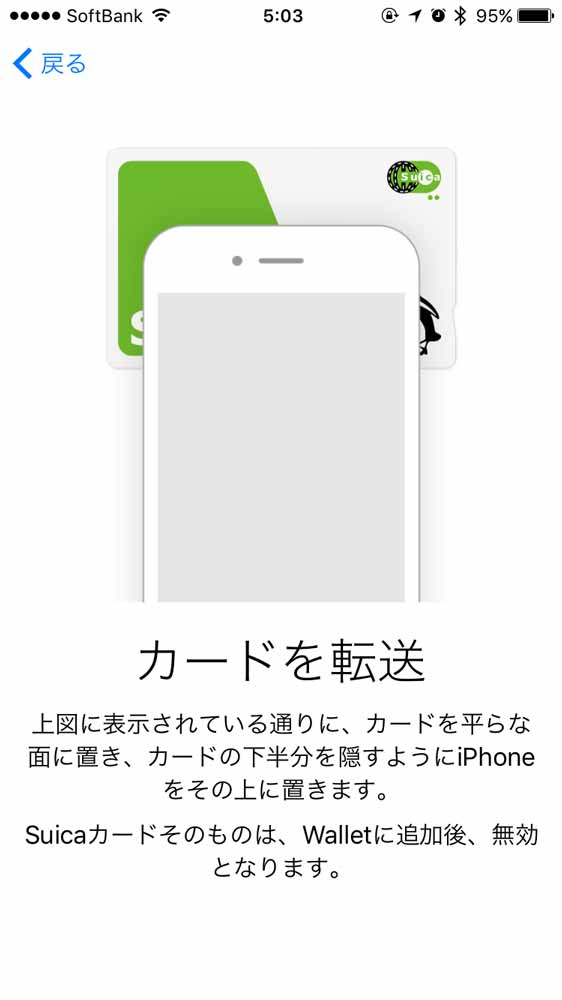
するとSuicaカードにiPhoneを置くように指示をされますので、実際その通りやってみましょう。
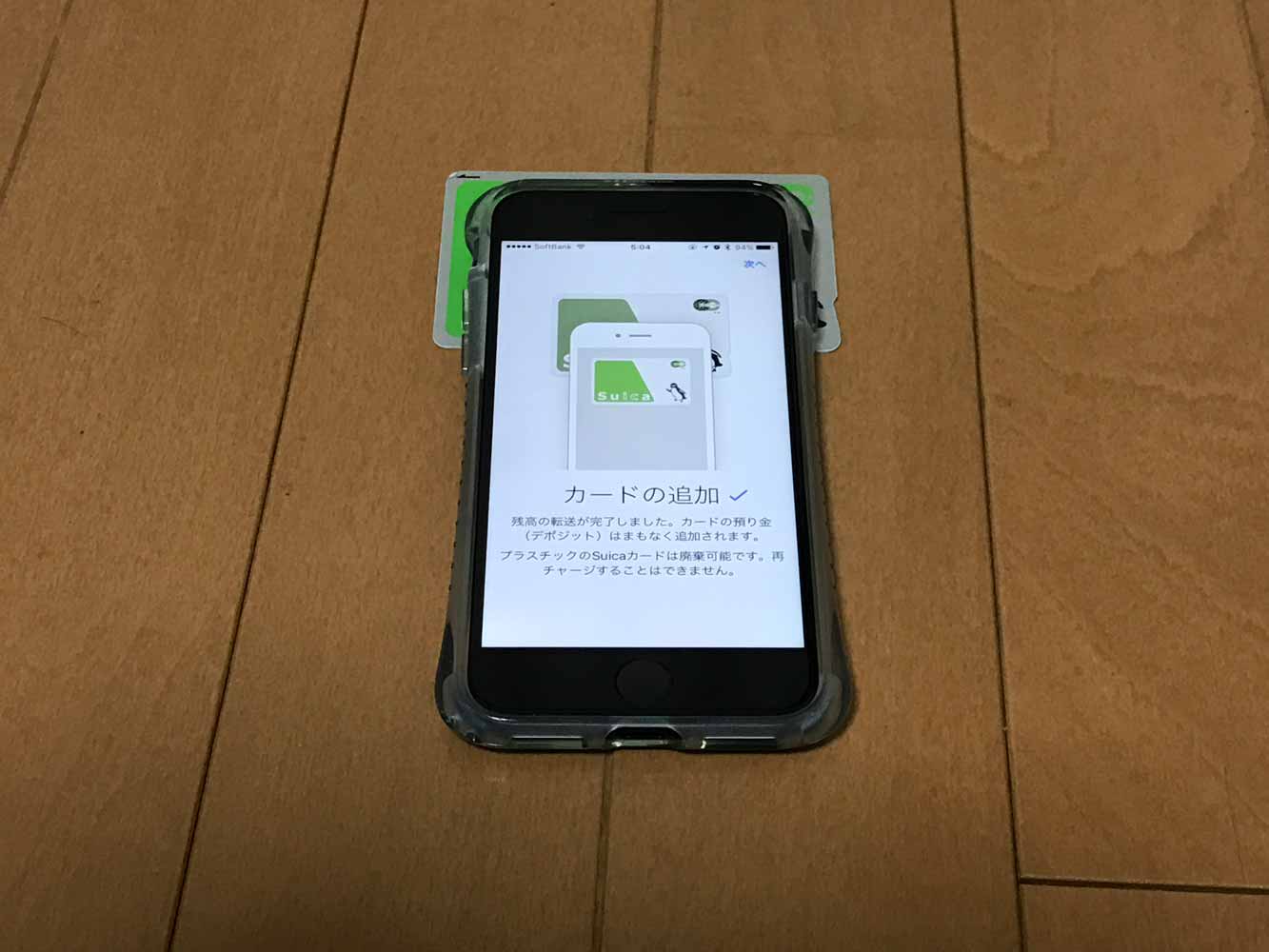
こんな感じにすると自動的にデータ転送が始まります。

転送が終わればWalletアプリに追加されるのでこれで使う準備完了です。なお、転送が終わったSuicaカードは再チャージもすることができないので、破棄して下さい。
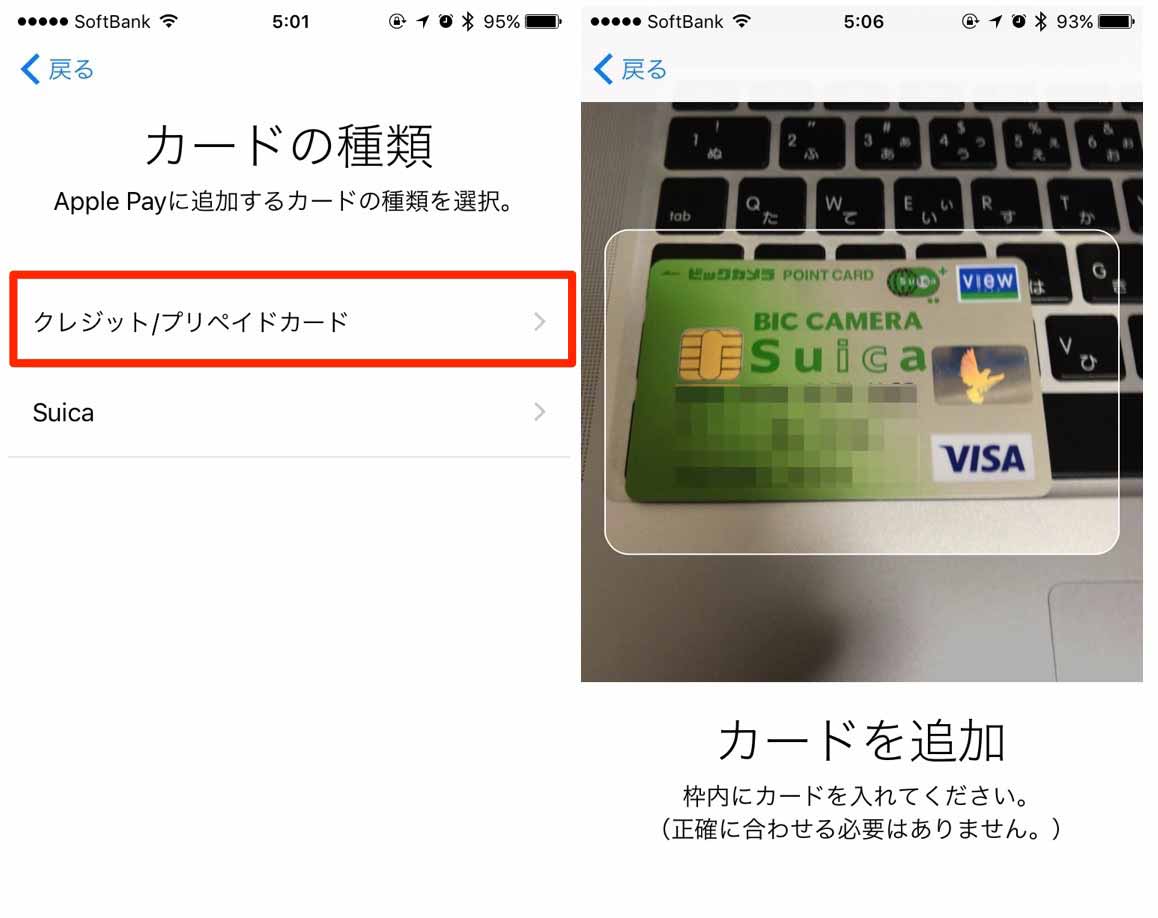
クレジットカードを登録する場合はカードをスキャンするような形になります。これでカード番号などは読み取ってくれ、あとは足りない情報を入力し、さらにカード会社認証(SMSや電話による手続きが必要)が済めば準備完了です。
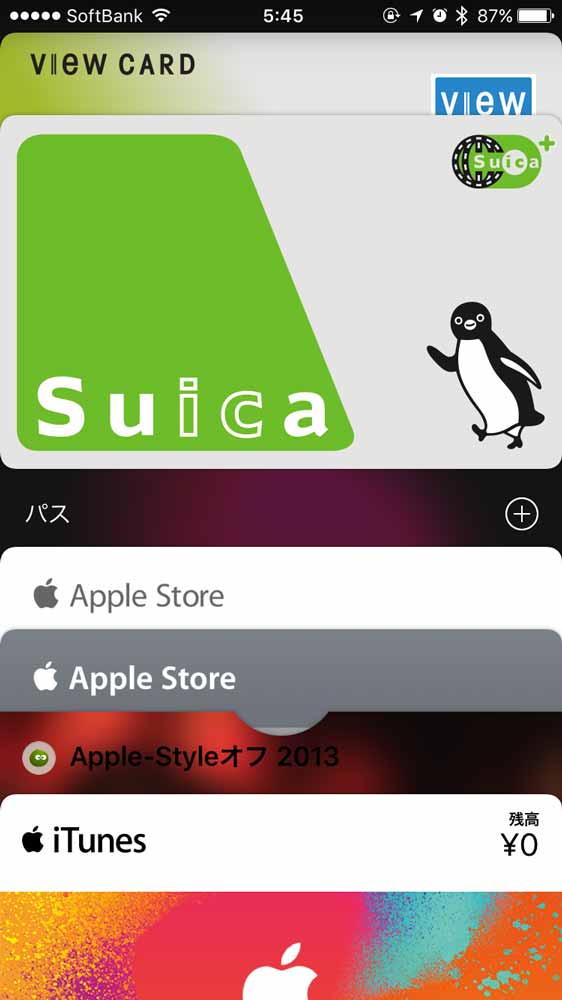
こんな感じでSuicaの後ろにクレジットカードが追加されたのを確認できるはずです。
登録できるクレジットカードについてはまた別記事でまとめてみたい思いますので、まずは登録方法まで!

